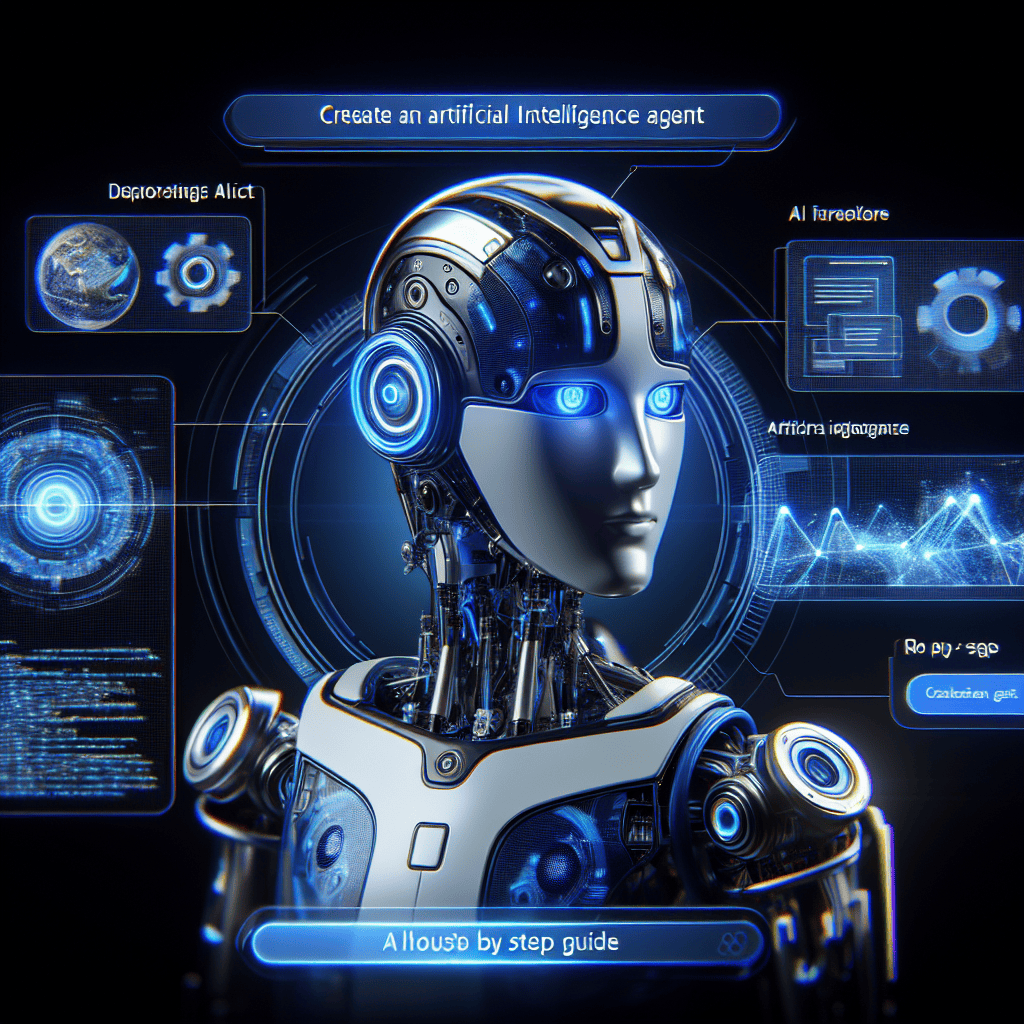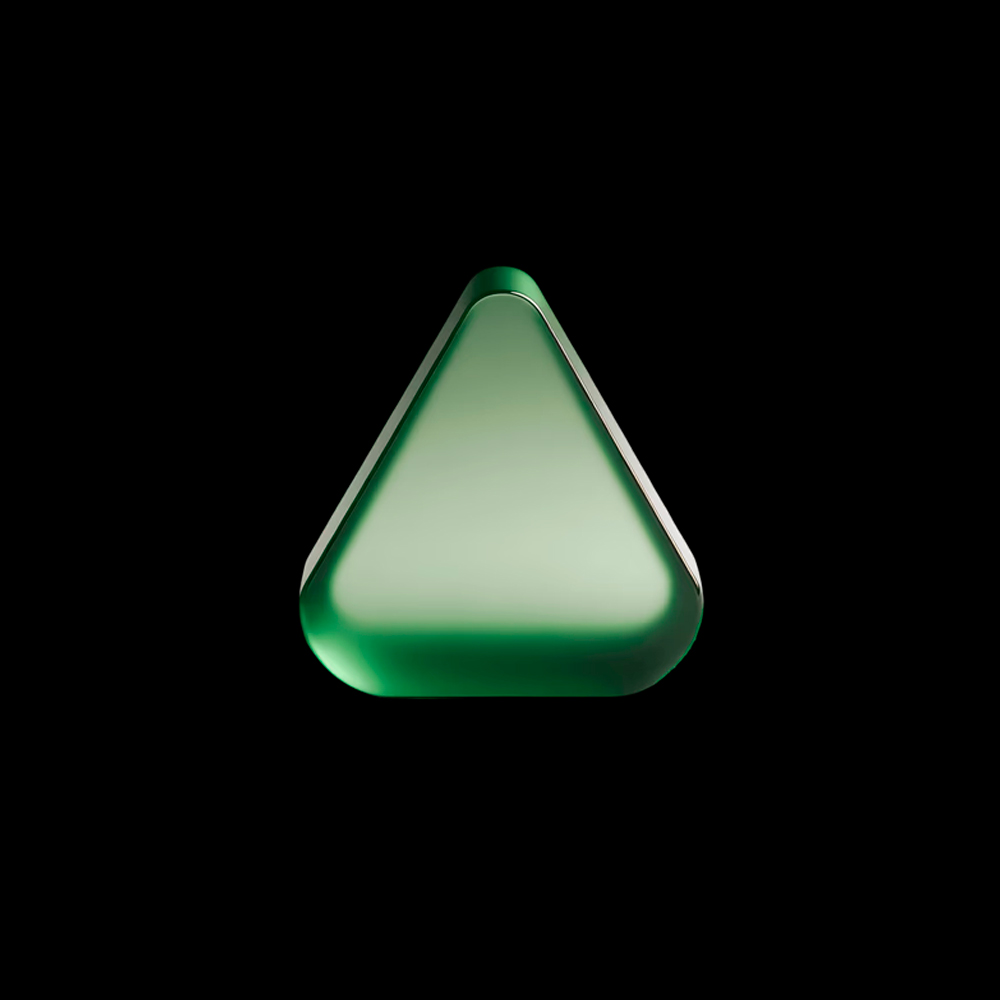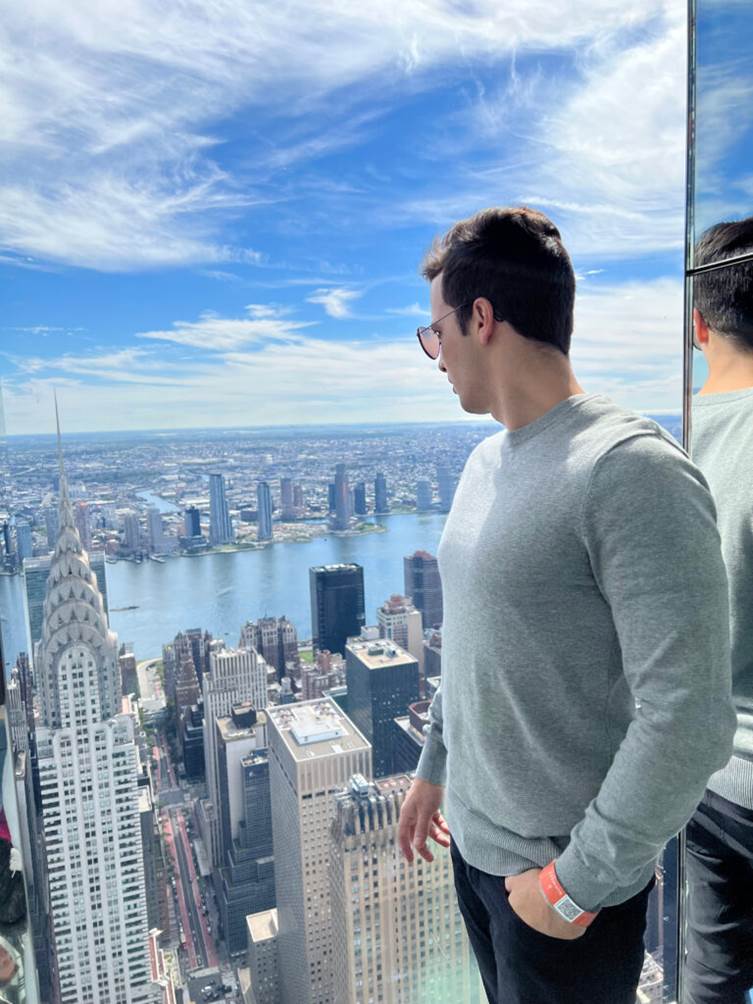Como Criar um Agente de IA com Dialogflow: Um Guia Passo a Passo
Os agentes de IA estão revolucionando a forma como as empresas e indivíduos interagem com seus clientes e usuários. Com a crescente demanda por soluções de automação e atendimento ao cliente, plataformas como o Dialogflow se tornaram essenciais para desenvolver chatbots e assistentes virtuais eficientes. Neste guia, vamos explorar como criar um agente de IA com Dialogflow, passo a passo, para ajudar você a construir um assistente virtual inteligente e personalizado.
Introdução ao Dialogflow
O Dialogflow é uma plataforma de desenvolvimento de conversas da Google, que permite criar chatbots e assistentes virtuais com capacidades avançadas de processamento de linguagem natural (NLP). Com o Dialogflow, você pode criar agentes de IA que entendem e respondem a perguntas de maneira natural, integrando-se facilmente com diversas plataformas, como websites, aplicativos móveis e assistentes de voz.
Passo 1: Configuração Inicial
Criando uma Conta no Dialogflow
Antes de começar, você precisará criar uma conta no Dialogflow. Siga estes passos:
- Vá para o site do Dialogflow.
- Clique em “Sign in” no canto superior direito.
- Faça login com sua conta do Google ou crie uma nova conta, se necessário.
- Após o login, você será redirecionado para o painel do Dialogflow.
Criando um Novo Agente
Agora que você está logado, é hora de criar um novo agente:
- No painel do Dialogflow, clique em “Create Agent” (Criar Agente).
- Preencha o formulário com as informações do seu agente:
- Agent Name: Nome do seu agente (por exemplo, “Meu Assistente Virtual”).
- Default Language: Idioma padrão do agente (por exemplo, “Português”).
- Time Zone: Fuso horário do agente (por exemplo, “America/Sao_Paulo”).
- Description: Uma breve descrição do seu agente.
- Clique em “Create” (Criar) para finalizar a criação do agente.
Passo 2: Configurando Intenções
As intenções são a base da interação do seu agente. Elas definem as ações que o agente pode realizar em resposta às perguntas e comandos dos usuários. Vamos configurar algumas intenções básicas:
Criando uma Intenção
- No painel do seu agente, clique em “Intents” (Intenções) no menu lateral.
- Clique em “Create Intent” (Criar Intenção).
- Preencha o formulário com as informações da intenção:
- Intent Name: Nome da intenção (por exemplo, “Cumprimentar”).
- Training Phrases: Frases de treinamento que o agente deve reconhecer (por exemplo, “Olá”, “Oi”, “Como vai?”).
- Responses: Respostas que o agente deve fornecer (por exemplo, “Olá! Como posso ajudar você hoje?”).
- Clique em “Save” (Salvar) para salvar a intenção.
Configurando Parâmetros e Contextos
Parâmetros e contextos permitem que o agente capture informações específicas e mantenha o contexto da conversa:
- No formulário de criação de intenção, role para baixo até a seção “Parameters” (Parâmetros).
- Clique em “Add Parameter” (Adicionar Parâmetro) e defina o nome e o tipo do parâmetro (por exemplo, “nome” do tipo “text”).
- Na seção “Contexts”, adicione contextos de entrada e saída para manter o fluxo da conversa (por exemplo, “cumprimento_in” e “cumprimento_out”).
- Clique em “Save” (Salvar) para aplicar as alterações.
Passo 3: Configurando Entidades
As entidades são usadas para extrair informações específicas das frases de treinamento. Elas ajudam o agente a entender melhor o contexto e fornecer respostas mais precisas:
Criando uma Entidade
- No painel do seu agente, clique em “Entities” (Entidades) no menu lateral.
- Clique em “Create Entity” (Criar Entidade).
- Preencha o formulário com as informações da entidade:
- Entity Name: Nome da entidade (por exemplo, “Cores”).
- Entity Entries: Valores da entidade (por exemplo, “vermelho”, “azul”, “verde”).
- Clique em “Save” (Salvar) para salvar a entidade.
Usando Entidades em Intenções
- Volte para a seção “Intents” (Intenções) e edite uma intenção existente ou crie uma nova.
- Na seção “Training Phrases” (Frases de Treinamento), use a entidade criada (por exemplo, “Qual é a sua cor favorita? {cor}”).
- Na seção “Parameters” (Parâmetros), adicione um parâmetro com o nome da entidade (por exemplo, “cor”).
- Clique em “Save” (Salvar) para aplicar as alterações.
Passo 4: Configurando Webhooks
Webhooks permitem que o agente se comunique com sistemas externos, como APIs e bancos de dados, para realizar tarefas mais complexas:
Habilitando Webhooks
- No painel do seu agente, clique em “Fulfillment” (Fulfillment) no menu lateral.
- Ative a opção “Enable webhook calls for this agent” (Habilitar chamadas de webhook para este agente).
- Insira a URL do seu servidor webhook (por exemplo, “https://meu-servidor.com/webhook”).
- Clique em “Save” (Salvar) para aplicar as alterações.
Configurando Webhooks em Intenções
- Volte para a seção “Intents” (Intenções) e edite uma intenção existente ou crie uma nova.
- Na seção “Fulfillment”, ative a opção “Enable webhook call for this intent” (Habilitar chamada de webhook para esta intenção).
- Clique em “Save” (Salvar) para aplicar as alterações.
Passo 5: Testando o Agente
Depois de configurar as intenções, entidades e webhooks, é hora de testar o seu agente:
- No painel do seu agente, clique em “Test” (Testar) no menu lateral.
- Use a caixa de chat para enviar mensagens e ver as respostas do agente.
- Teste diferentes frases de treinamento e contextos para garantir que o agente esteja funcionando corretamente.
Passo 6: Integrando o Agente
Para que o seu agente de IA seja útil, ele precisa ser integrado a plataformas onde seus usuários estão presentes. O Dialogflow oferece várias opções de integração:
Integrando com o Facebook Messenger
- No painel do seu agente, clique em “Integrations” (Integrações) no menu lateral.
- Clique em “Facebook Messenger” e siga as instruções para configurar a integração.
- Insira as credenciais do seu aplicativo do Facebook e configure as configurações de página.
- Clique em “Save” (Salvar) para aplicar as alterações.
Integrando com o Telegram
- No painel do seu agente, clique em “Integrations” (Integrações) no menu lateral.
- Clique em “Telegram” e siga as instruções para configurar a integração.
- Insira o token do seu bot do Telegram e configure as configurações de chat.
- Clique em “Save” (Salvar) para aplicar as alterações.
Conclusão
Criar um agente de IA com Dialogflow é um processo que envolve várias etapas, desde a configuração inicial até a integração com plataformas externas. Ao seguir este guia passo a passo, você deve ser capaz de desenvolver um assistente virtual inteligente e personalizado que atenda às necessidades dos seus usuários. Lembre-se de testar e ajustar o seu agente regularmente para garantir que ele continue a evoluir e melhorar.
Se você gostou deste guia e quer aprender mais sobre IA e desenvolvimento de chatbots, siga-me no Instagram para conteúdos e dicas rápidas diárias e se inscreva em meu canal do Youtube para assistir tutoriais completos de como usar as melhores IAs: https://linktr.ee/billyia.
Tags
- Agentes de IA
- Dialogflow
- Chatbots
- Assistentes Virtuais
- Processamento de Linguagem Natural
- Intenções
- Entidades
- Webhooks
- Integrações
- Tutorial de IA